使用一键还原精灵,小猪教您如何使用一键还原精灵
- 时间:2018年04月27日 14:18:28 来源:魔法猪系统重装大师官网 人气:3670
电脑使用时间久了,系统c盘会堆积很多文件,导致系统运行速度变慢,又不敢随意删除文件,不然会造成一些系统文件丢失。这时候大家可以一键还原c盘来解决问题,小编推荐使用一键还原精灵,下面就是一键还原精灵的使用方法。
电脑系统在使用一段时间之后,都会因为一些大大小小的原因导致系统出现一些问题,如果某一天的你电脑系统崩溃了,怎么办?那就使用一键还原精灵吧,因为它操作简单,深受广大用户的喜爱,但是还是有很多用户不知道如何使用一键还原精灵,下面,小编就来跟大家介绍使用一键还原精灵的步骤。
如何使用一键还原精灵
首先打开一键还原精灵主界面

还原系统载图1
然后点击“使用dos系统”,在后面选择浏览
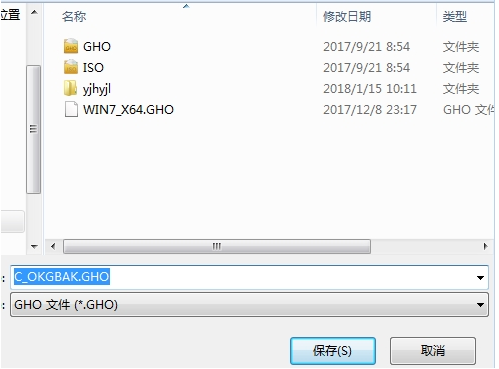
一键还原精灵载图2
找到需要还原的ghost系统文件,点击打开
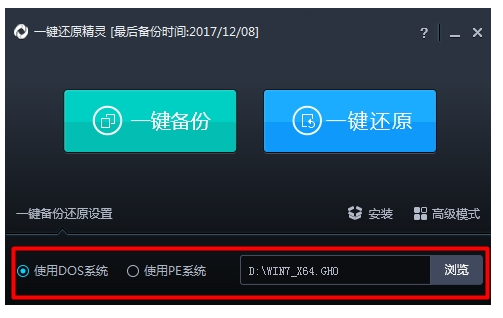
还原载图3
接着,选择“一键还原”,点击确定
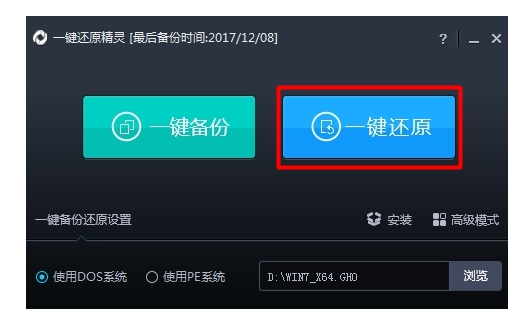
一键还原精灵载图4
电脑会提示程序立即重启并执行还原操作,点击“确定”
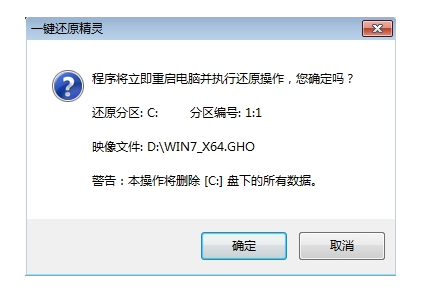
一键还原精灵载图5
最后电脑会自动执行重装系统的余下所有操作,直到电脑进入到系统桌面之后即可完成电脑重装系统的所有过程。
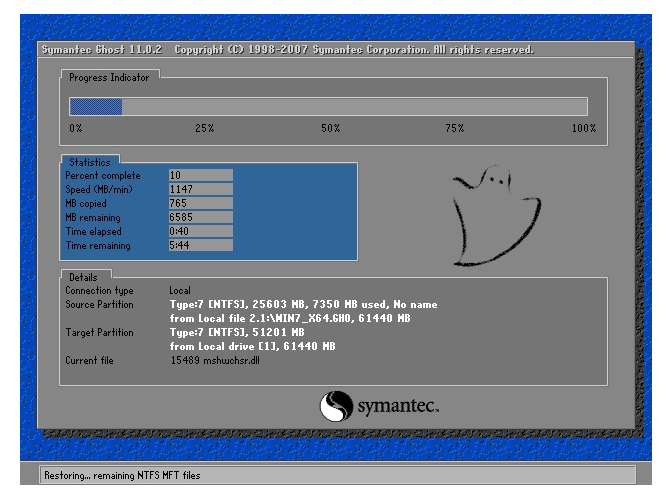
一键还原载图6
以上就是一键还原精灵的使用技巧。
相关阅读:









